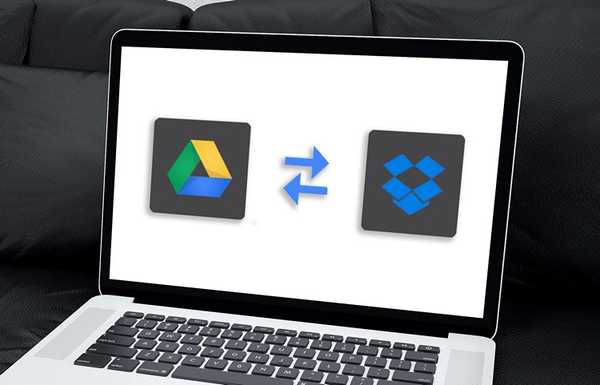
Dustin Hudson
0
1238
44
Molntjänster har vunnit massiv popularitet under de senaste åren, och med de flesta människor idag jonglerar mellan flera molnlagringsplattformar är det bara naturligt att du ibland vill synkronisera dina filer mellan dessa olika tjänster eller till och med överföra från en tjänst till en annan av någon anledning. Det finns många sätt att göra detta, och idag ska vi visa dig exakt hur du flyttar dina filer mellan en molnlagringstjänst och en annan:
Hur man synkroniserar data mellan flera molntjänster
Om du har några filer lagrade i molnet bör överföring av dem från en plattform till en annan inte ens vara något problem. Du kan bara ladda ner dem till din dator och ladda upp dem till din nya molnlagringstjänst så att du sparar besväret med att prova något nytt. Om du emellertid, som de flesta människor i dag, också har massor av data lagrat i molnet, att behöva ladda ner allt till din lokala lagringsenhet och sedan ladda upp dem till molnet är inte bara en mödosam och tidskrävande process, det är också helt onödigt. Det beror på att det finns ganska många tjänster som automatiserar processen - vissa till och med gratis - så att du inte behöver slösa bort din tid eller uttömma din bandbredd och försöka synkronisera dina filer och mappar från en tjänst till en annan.
För denna artikel använder vi a gratis webbaserad tjänst som heter MultCloud för att visa hur man överför filer mellan två av de mest populära cyberlocker-plattformarna just nu - Google Drive och Dropbox. På sin webbplats säger MultCloud att det stöder en hel mängd molnlagringstjänster, inklusive, men inte begränsat till, OneDrive, AmazonS3, MediaFire, MyDrive, Box och Yandex, tillsammans med de två som vi använder för vår demonstration idag. Vi valde Google Drive och Dropbox av två skäl. Till att börja med har jag redan konton med båda dessa tjänster, så jag är redan bekant med de flesta av deras funktioner och egendomar, men ännu viktigare är att dessa är bland de mest populära molnlagringsplattformarna i världen, så det skulle vara lugnande för mycket av människor att veta att molnlagringsplattformen som de använder faktiskt stöder några av de alternativ vi diskuterar idag.
Använd MultCloud för att flytta filer mellan Google Drive och Dropbox
MultCloud är en av de bästa gratis webbaserade tjänsterna som låter dig synkronisera mellan flera molnlagringsplattformar. Gränssnittet är extremt intuitivt och till och med första gången användare bör egentligen inte ha några problem att navigera genom installationsprocessen, vilket kräver mycket lite användarinmatning förutom kontonamn och lösenord. Eftersom tjänsten är webbaserad är du behöver inte ens installera någonting på din dator. Allt du behöver göra för att använda tjänsten är att navigera till företagets officiella webbplats genom att klicka på den här länken.
- Det bästa med MultClouds tjänst är att du inte ens behöver skapa ett konto för att använda dess tjänst. Du kan helt enkelt Klicka på länken "Upplevelse utan att registrera dig" för att starta.
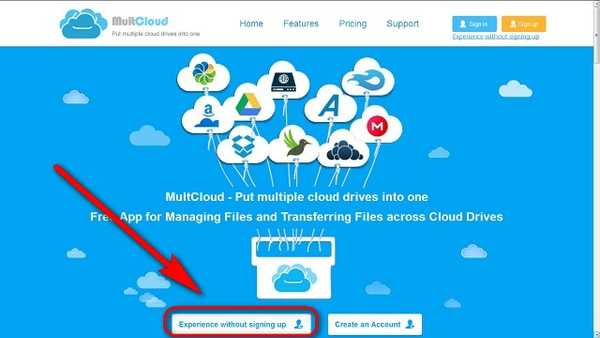
- Du blir ombedd att lägga till molnens enheter, så klicka på alternativet "Lägg till molnenheter" som ses på bilden nedan.
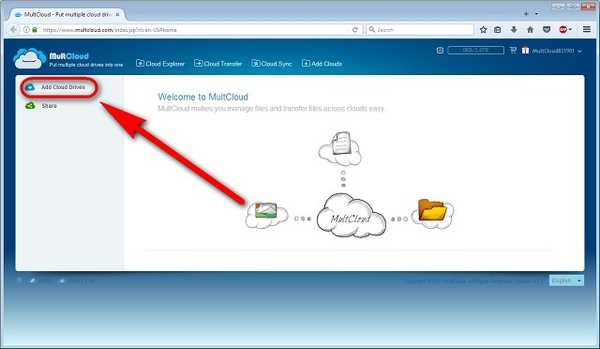
- Välj någon av molnens enheter på erbjudandet och klicka på "Nästa". I mitt fall valde jag Google Drive.
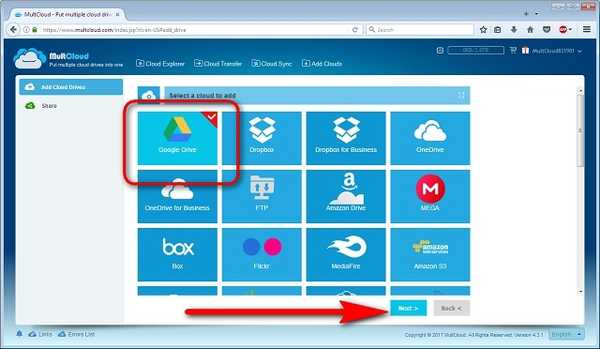
- Klicka på "Lägg till Google Drive-konto".
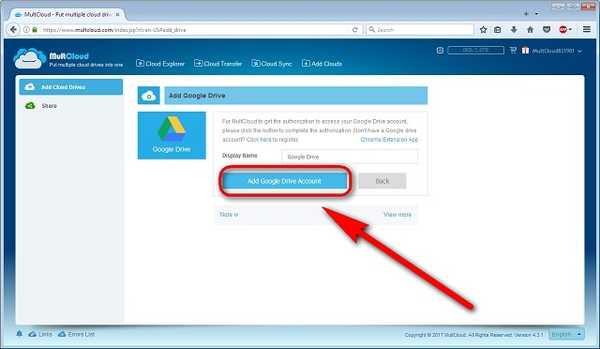
- Du kommer att omdirigeras till Googles säkrade inloggningssida, där du behöver logga in på ditt Google-konto genom att fylla i dina referenser.
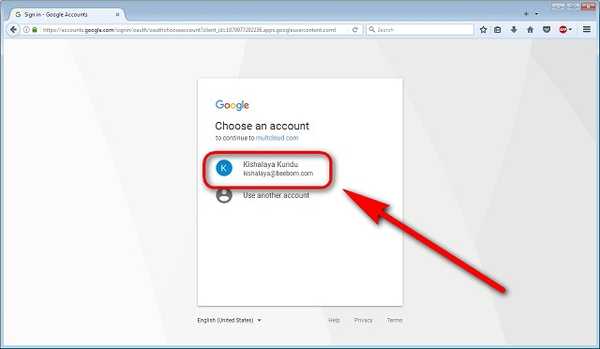
- Bekräfta att du vill att MultCloud ska komma åt ditt konto.
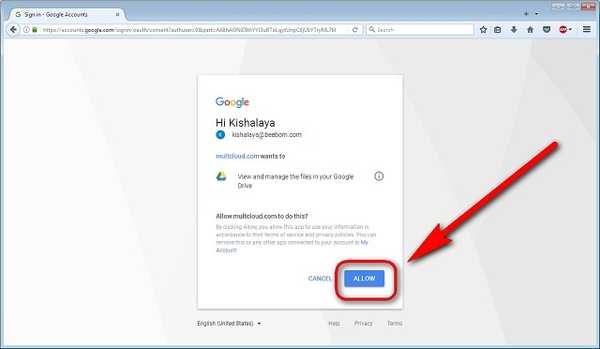
- När MultCloud får åtkomst till ditt Google Drive-konto ser du en lista över alla dina GDrive-filer i MultCloud-fönstret.
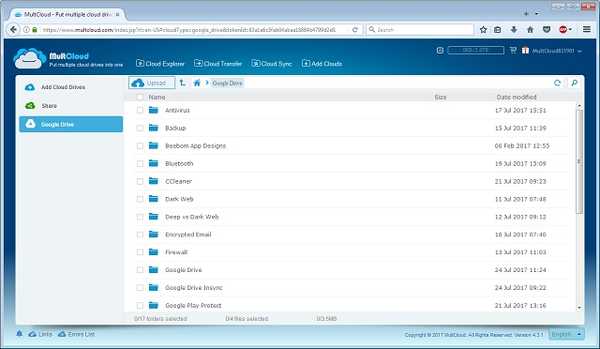
- Välj nu ditt andra cyberlocker-konto på samma sätt. Lägg till molnedrivna enheter -> Dropbox -> Nästa.
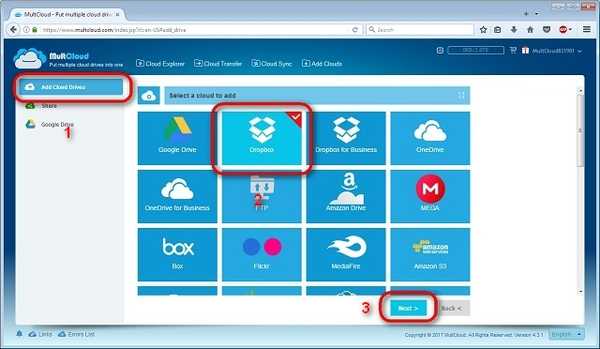
- Fyll i dina Dropbox-referenser och låt MultCloud komma åt ditt Dropbox-konto.
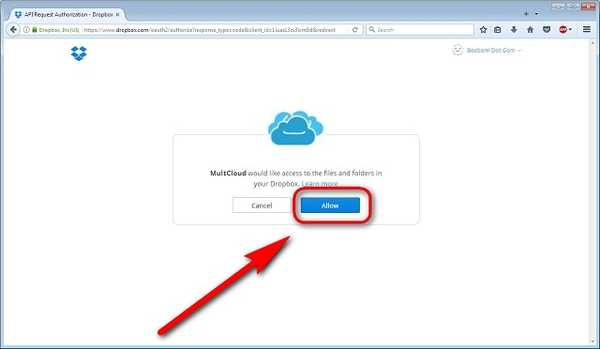
- När du har klickat på tillåt kommer du att omdirigeras till MultiCloud-sidan, där du behöver klicka på alternativet “Cloud Transfer” överst.
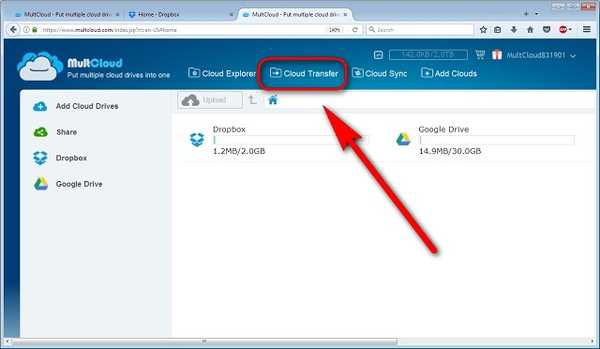
- Klicka på “Välj den katalog du vill överföra” och välj exakta filer / mappar du vill flytta.
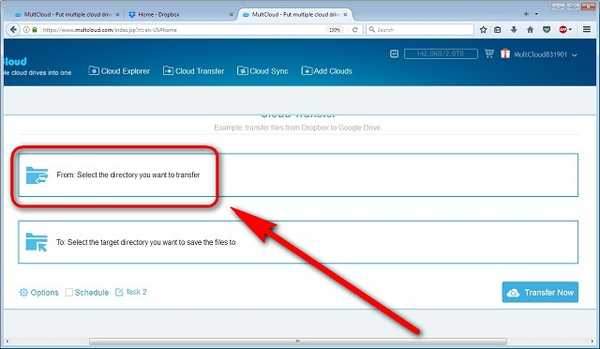
- I mitt fall har jag valt att överföra en mapp som heter "Antivirus" från Google Drive till Dropbox. Kom ihåg att klicka på “OK” när du har gjort ditt val.
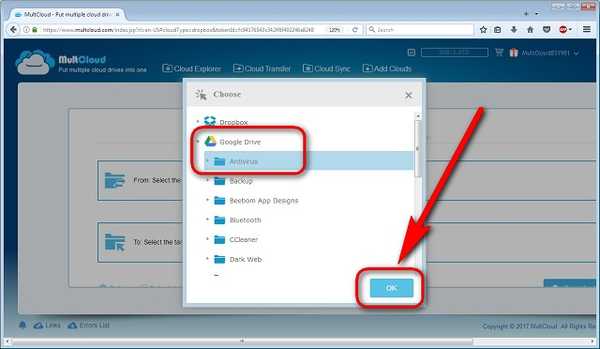
- Nästa, välj din "Målkatalog", vilket i mitt fall är Dropbox.
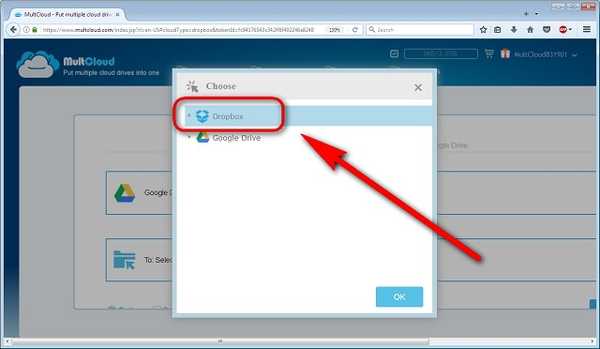
- När du är klar väljer du både källan och destinationen, klicka på "Transfer Now".
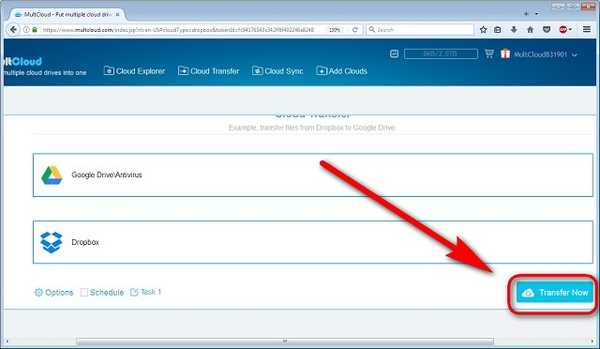
- Du får ett meddelande som säger "Framgång", vilket betyder att din valda mapp i Google Drive nu är säkerhetskopierad i ditt Dropbox-konto.
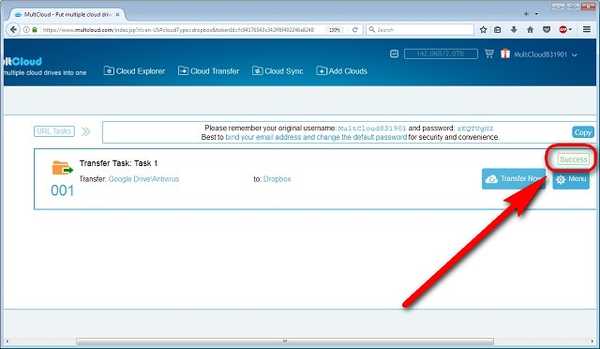
- Du kan naturligtvis gå till din Dropbox-instrumentbräda för att själv kontrollera om överföringen var framgångsrik, vilket det var, i mitt fall.
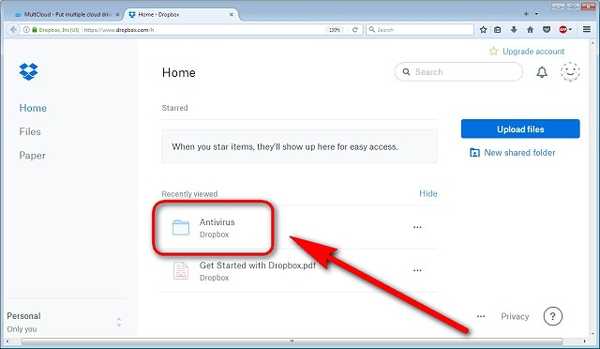
Andra alternativ för att synkronisera dina filer mellan olika filhostingstjänster
Medan MultCloud är ett av de bästa alternativen där ute, är det definitivt inte den enda spelaren på marknaden som erbjuder att flytta dina data mellan flera molntjänster gratis. Du kan också använda andra tjänster som Cloudsfer och Mover.io till samma sak, även om båda har strängare begränsningar för deras gratis nivå jämfört med MultCloud. Medan Cloudsfer erbjuder bara 5 GB dataöverföring gratis, har Mover.io inte ens en gratis nivå längre, men de hade en till förra året.
Som för MultCloud, det erbjuder en enorm 2TB (ja, det är TeraBytes med en T) överföringar innan du måste prenumerera på den betalda nivån. Även då är planerna ganska rimliga jämfört med några av dess konkurrenter, eftersom du bara behöver betala $ 69,99 per år för obegränsad trafik. Mover.io, å andra sidan debiterar $ 20 per användare för bara 20 GB data och $ 1 per GB därefter. Cloudsfer är bara synligt billigare (om du kan kalla det så) och debiterar $ 6 för att överföra 8 GB data efter att gränsen för 5 GB friöverföring är slut. Samtidigt som de alla har sina egna fördelar och nackdelar, är det svårt att slå det värdeförslag som MultCloud kommer med på bordet.
SE OGSÅ: Hur man kör flera instanser av Google Drive i Windows
Flytta data mellan molntjänster med lätthet
Synkronisering mellan flera molnlagringstjänster är verkligen en av de enklaste sakerna att göra, och du behöver inte ens betala en krona för det. Så använder du någon annan tjänst för att synkronisera dina data mellan olika cyberlockers, eller planerar du att använda något av alternativen som diskuteras ovan? Låt oss veta vad du tycker om sådana tjänster genom att lämna dina tankar i kommentaravsnittet nedan.















